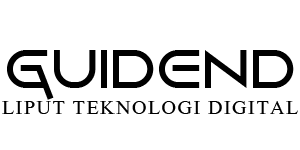Jika Anda mengalami masalah kamera yang buram di OnePlus, ada beberapa langkah yang dapat Anda coba untuk mengatasinya. Pertama, pastikan lensa kamera bersih dari debu atau kotoran dengan membersihkannya secara lembut menggunakan kain mikrofiber. Selanjutnya, pastikan juga bahwa mode fokus kamera sudah diatur dengan benar, dan pastikan tidak ada penghalang di depan lensa saat mengambil foto. Jika masalah masih berlanjut, Anda dapat mencoba menghapus cache aplikasi kamera atau melakukan pembaruan perangkat lunak terbaru untuk memperbaiki masalah tersebut. Jika semua langkah ini tidak berhasil, disarankan untuk menghubungi layanan pelanggan OnePlus untuk mendapatkan bantuan lebih lanjut.
Mengoptimalkan Pengaturan Kamera di OnePlus
Apakah Anda sering mengalami masalah dengan kamera OnePlus yang menghasilkan foto yang buram? Jangan khawatir, Anda tidak sendirian. Banyak pengguna OnePlus menghadapi masalah ini, tetapi ada beberapa langkah yang dapat Anda lakukan untuk mengatasi masalah tersebut. Salah satu cara yang paling efektif adalah dengan mengoptimalkan pengaturan kamera di OnePlus Anda.
Pertama-tama, pastikan bahwa Anda menggunakan mode pemotret yang tepat. OnePlus menawarkan beberapa mode pemotret yang berbeda, seperti mode otomatis, mode malam, mode potret, dan banyak lagi. Setiap mode ini dirancang untuk menghasilkan hasil yang optimal dalam situasi tertentu. Jadi, jika Anda sedang memotret di malam hari, cobalah menggunakan mode malam untuk menghasilkan foto yang lebih terang dan jelas. Jika Anda ingin mengambil potret, gunakan mode potret untuk menghasilkan latar belakang yang kabur dan fokus yang tajam pada subjek Anda.
Selain itu, pastikan bahwa Anda mengatur resolusi kamera dengan benar. OnePlus menawarkan berbagai opsi resolusi, mulai dari resolusi rendah hingga resolusi tinggi. Jika Anda mengalami masalah dengan foto yang buram, cobalah mengurangi resolusi kamera Anda. Meskipun ini mungkin menghasilkan foto dengan kualitas yang sedikit lebih rendah, tetapi dapat membantu mengurangi buram pada gambar Anda.
Selanjutnya, perhatikan pengaturan ISO dan kecepatan rana. ISO mengontrol sensitivitas kamera terhadap cahaya, sedangkan kecepatan rana mengontrol seberapa lama cahaya masuk ke sensor kamera. Jika Anda mengalami masalah dengan foto yang buram, cobalah menurunkan ISO dan meningkatkan kecepatan rana. Ini akan membantu mengurangi buram pada gambar Anda, terutama jika Anda sedang memotret dalam kondisi pencahayaan yang rendah.
Selain itu, pastikan bahwa Anda menggunakan fokus yang tepat. OnePlus menawarkan beberapa opsi fokus, seperti fokus otomatis, fokus sentuh, dan fokus manual. Jika Anda mengalami masalah dengan foto yang buram, cobalah menggunakan fokus sentuh untuk memastikan bahwa kamera fokus pada subjek yang tepat. Anda juga dapat mencoba menggunakan fokus manual jika Anda ingin memiliki kendali penuh atas fokus Anda.
Terakhir, jangan lupa untuk membersihkan lensa kamera secara teratur. Lensa yang kotor dapat menyebabkan foto yang buram dan tidak jelas. Gunakan kain mikrofiber yang lembut untuk membersihkan lensa kamera Anda secara hati-hati. Hindari menggunakan bahan kasar atau cairan pembersih yang keras, karena ini dapat merusak lensa Anda.
Dengan mengoptimalkan pengaturan kamera di OnePlus Anda, Anda dapat mengatasi masalah kamera yang buram dan menghasilkan foto yang lebih jelas dan tajam. Ingatlah untuk menggunakan mode pemotret yang tepat, mengatur resolusi kamera dengan benar, memperhatikan pengaturan ISO dan kecepatan rana, menggunakan fokus yang tepat, dan membersihkan lensa kamera secara teratur. Dengan sedikit perhatian ekstra, Anda akan dapat mengambil foto yang luar biasa dengan OnePlus Anda. Jadi, jangan biarkan masalah kamera yang buram menghentikan Anda, mulailah mengoptimalkan pengaturan kamera Anda sekarang!
Membersihkan Lensa Kamera OnePlus dengan Benar
Ketika Anda memiliki smartphone OnePlus, salah satu fitur yang paling menarik adalah kamera yang berkualitas tinggi. Namun, terkadang Anda mungkin mengalami masalah dengan kamera yang buram. Jangan khawatir, dalam artikel ini, kami akan memberikan tips tentang cara membersihkan lensa kamera OnePlus dengan benar.
Pertama-tama, sebelum Anda membersihkan lensa kamera, pastikan Anda mematikan ponsel Anda. Hal ini penting untuk menghindari kerusakan pada kamera atau ponsel Anda. Setelah itu, ambil kain mikrofiber yang bersih dan lembut. Kain ini akan membantu menghilangkan debu dan noda yang mungkin ada pada lensa kamera.
Mulailah dengan membersihkan bagian luar lensa kamera. Gosok lembut kain mikrofiber pada lensa kamera dengan gerakan melingkar. Pastikan Anda tidak menekan terlalu keras, karena ini dapat merusak lensa. Jika ada noda yang sulit dihilangkan, Anda dapat meneteskan sedikit cairan pembersih lensa khusus pada kain mikrofiber dan menggosoknya dengan lembut.
Setelah membersihkan bagian luar lensa kamera, saatnya membersihkan bagian dalamnya. Untuk melakukannya, Anda perlu membuka penutup belakang ponsel OnePlus Anda. Pastikan Anda melakukannya dengan hati-hati dan perlahan. Setelah penutup belakang terbuka, Anda akan melihat lensa kamera di bagian atas ponsel.
Gunakan kain mikrofiber yang sama untuk membersihkan lensa kamera bagian dalam. Bersihkan dengan gerakan melingkar yang lembut. Pastikan Anda tidak menyentuh lensa dengan jari Anda, karena minyak pada jari dapat meninggalkan noda pada lensa. Jika ada noda yang sulit dihilangkan, Anda dapat menggunakan cairan pembersih lensa khusus.
Selain membersihkan lensa kamera, penting juga untuk membersihkan sensor kamera. Sensor kamera adalah bagian yang mengambil gambar dan memprosesnya menjadi foto atau video. Jika sensor kamera kotor, gambar yang dihasilkan akan buram atau tidak tajam.
Untuk membersihkan sensor kamera, Anda dapat menggunakan udara bertekanan rendah. Blower udara khusus untuk kamera dapat membantu menghilangkan debu atau partikel kecil lainnya yang mungkin menempel pada sensor. Pastikan Anda tidak menyentuh sensor dengan tangan Anda atau benda lain yang dapat meninggalkan noda.
Setelah Anda selesai membersihkan lensa kamera dan sensor, pasang kembali penutup belakang ponsel OnePlus Anda dengan hati-hati. Pastikan penutup belakang terpasang dengan baik dan tidak ada bagian yang longgar.
Terakhir, hidupkan ponsel Anda dan periksa apakah masalah kamera yang buram telah teratasi. Jika masih ada masalah, Anda mungkin perlu membawa ponsel Anda ke pusat layanan OnePlus untuk diperiksa lebih lanjut.
Dalam artikel ini, kami telah memberikan tips tentang cara membersihkan lensa kamera OnePlus dengan benar. Penting untuk membersihkan lensa kamera secara teratur untuk memastikan kualitas foto dan video yang optimal. Dengan mengikuti langkah-langkah yang disebutkan di atas, Anda dapat mengatasi masalah kamera yang buram dan menikmati pengalaman fotografi yang lebih baik dengan ponsel OnePlus Anda.
Mengatasi Masalah Fokus yang Buram pada Kamera OnePlus
Apakah Anda pengguna OnePlus yang sering mengalami masalah dengan kamera yang buram? Jika ya, jangan khawatir, Anda tidak sendirian. Banyak pengguna OnePlus menghadapi masalah ini, tetapi ada beberapa langkah yang dapat Anda lakukan untuk mengatasi masalah fokus yang buram pada kamera OnePlus Anda.
Pertama-tama, pastikan bahwa lensa kamera Anda bersih. Terkadang, debu atau kotoran dapat menempel pada lensa dan mengganggu fokus gambar. Bersihkan lensa dengan lembut menggunakan kain mikrofiber yang bersih. Jangan menggunakan tisu atau kain kasar yang dapat menyebabkan goresan pada lensa.
Selain itu, pastikan bahwa Anda tidak menggunakan mode makro saat mengambil foto objek yang jauh. Mode makro dirancang untuk mengambil foto objek yang sangat dekat, dan penggunaannya pada objek yang jauh dapat menyebabkan gambar menjadi buram. Jika Anda ingin mengambil foto objek yang jauh, pastikan untuk menggunakan mode standar atau mode telefoto jika tersedia.
Jika masalah fokus masih berlanjut, coba periksa pengaturan kamera Anda. Beberapa pengaturan kamera dapat mempengaruhi fokus gambar. Pastikan bahwa mode fokus otomatis diaktifkan dan periksa apakah ada pengaturan lain yang dapat mempengaruhi fokus. Jika perlu, kembalikan pengaturan kamera ke pengaturan default untuk menghilangkan kemungkinan kesalahan pengaturan.
Selain itu, pastikan bahwa perangkat lunak kamera Anda diperbarui ke versi terbaru. OnePlus sering merilis pembaruan perangkat lunak untuk meningkatkan kinerja kamera. Periksa apakah ada pembaruan perangkat lunak yang tersedia dan instal jika ada. Pembaruan perangkat lunak dapat memperbaiki bug dan masalah yang mungkin mempengaruhi fokus kamera.
Jika semua langkah di atas tidak berhasil, Anda mungkin perlu mempertimbangkan untuk menghubungi layanan pelanggan OnePlus. Mereka dapat memberikan bantuan lebih lanjut dan mungkin menyarankan Anda untuk membawa perangkat Anda ke pusat layanan OnePlus terdekat untuk diperiksa lebih lanjut. Jangan ragu untuk mengajukan pertanyaan dan menjelaskan masalah Anda dengan jelas kepada mereka.
Terakhir, penting untuk diingat bahwa masalah fokus yang buram pada kamera OnePlus tidak selalu disebabkan oleh kerusakan perangkat keras. Beberapa masalah dapat diselesaikan dengan langkah-langkah sederhana seperti membersihkan lensa atau memperbarui perangkat lunak. Jadi, jangan terlalu khawatir jika Anda menghadapi masalah ini. Cobalah langkah-langkah di atas dan lihat apakah masalahnya dapat diatasi.
Dalam kesimpulan, masalah fokus yang buram pada kamera OnePlus dapat sangat mengganggu pengalaman fotografi Anda. Namun, dengan beberapa langkah sederhana seperti membersihkan lensa, memeriksa pengaturan kamera, dan memperbarui perangkat lunak, Anda dapat mengatasi masalah ini. Jika semua langkah di atas tidak berhasil, jangan ragu untuk menghubungi layanan pelanggan OnePlus untuk bantuan lebih lanjut. Semoga masalah fokus yang buram pada kamera OnePlus Anda segera teratasi dan Anda dapat kembali menikmati pengalaman fotografi yang lancar.
Menggunakan Aplikasi Pihak Ketiga untuk Memperbaiki Kualitas Gambar Kamera OnePlus
Jika Anda pengguna OnePlus dan mengalami masalah dengan kualitas gambar kamera yang buram, jangan khawatir! Ada beberapa solusi yang dapat Anda coba untuk memperbaiki masalah ini. Salah satu solusi yang bisa Anda coba adalah menggunakan aplikasi pihak ketiga untuk memperbaiki kualitas gambar kamera OnePlus Anda.
Menggunakan aplikasi pihak ketiga dapat menjadi pilihan yang baik untuk meningkatkan kualitas gambar kamera OnePlus Anda. Ada banyak aplikasi yang tersedia di Play Store yang dapat membantu Anda mengatasi masalah ini. Salah satu aplikasi yang populer adalah Camera FV-5. Aplikasi ini menawarkan berbagai fitur dan pengaturan yang dapat membantu Anda menghasilkan gambar yang lebih jelas dan tajam.
Setelah Anda mengunduh dan menginstal aplikasi Camera FV-5, Anda dapat membuka aplikasi dan mulai menggunakannya. Anda akan melihat antarmuka yang sederhana dan mudah digunakan. Anda dapat mengatur berbagai pengaturan seperti ISO, kecepatan rana, dan fokus untuk mendapatkan hasil yang diinginkan.
Selain Camera FV-5, ada juga aplikasi lain yang dapat Anda coba, seperti Open Camera dan ProShot. Kedua aplikasi ini juga menawarkan fitur dan pengaturan yang serupa untuk membantu Anda memperbaiki kualitas gambar kamera OnePlus Anda.
Selain menggunakan aplikasi pihak ketiga, ada beberapa tips lain yang dapat Anda coba untuk meningkatkan kualitas gambar kamera OnePlus Anda. Pertama, pastikan lensa kamera Anda bersih dari debu dan sidik jari. Bersihkan lensa dengan lembut menggunakan kain mikrofiber untuk menghilangkan kotoran yang mungkin ada.
Selanjutnya, pastikan Anda memiliki pencahayaan yang cukup saat mengambil foto. Kurangnya pencahayaan dapat menyebabkan gambar menjadi buram dan kurang tajam. Jadi, pastikan Anda berada di tempat yang terang atau gunakan lampu kilat jika diperlukan.
Selain itu, Anda juga dapat mencoba menggunakan mode HDR (High Dynamic Range) pada kamera OnePlus Anda. Mode ini akan membantu meningkatkan kualitas gambar dengan menggabungkan beberapa foto dengan eksposur yang berbeda. Hasilnya adalah gambar yang lebih tajam dan lebih jelas.
Terakhir, jangan lupa untuk selalu menjaga tangan Anda tetap stabil saat mengambil foto. Guncangan tangan dapat menyebabkan gambar menjadi buram. Jika perlu, gunakan tripod atau tahan perangkat dengan stabil saat mengambil foto.
Dengan menggunakan aplikasi pihak ketiga dan mengikuti tips-tips di atas, Anda dapat memperbaiki masalah kualitas gambar kamera OnePlus Anda. Jadi, jangan biarkan gambar yang buram menghancurkan momen-momen berharga Anda. Coba solusi-solusi ini dan nikmati hasil yang lebih baik dari kamera OnePlus Anda!
Memperbarui Perangkat Lunak OnePlus untuk Memperbaiki Masalah Kamera yang Buram
Apakah Anda pengguna OnePlus yang mengalami masalah kamera yang buram? Jika ya, jangan khawatir, Anda tidak sendirian. Banyak pengguna OnePlus menghadapi masalah ini, tetapi ada solusi yang dapat Anda coba. Salah satu cara yang paling efektif untuk mengatasi masalah kamera yang buram di OnePlus adalah dengan memperbarui perangkat lunak Anda.
Memperbarui perangkat lunak OnePlus adalah langkah pertama yang harus Anda lakukan ketika menghadapi masalah kamera yang buram. Perusahaan OnePlus secara teratur merilis pembaruan perangkat lunak untuk meningkatkan kinerja perangkat mereka, termasuk kamera. Pembaruan ini sering kali mengatasi masalah yang ada dan memperbaiki bug yang mungkin menyebabkan kamera menjadi buram.
Untuk memperbarui perangkat lunak OnePlus Anda, ikuti langkah-langkah berikut:
1. Buka Pengaturan di perangkat OnePlus Anda.
2. Gulir ke bawah dan ketuk “Sistem”.
3. Ketuk “Pembaruan Sistem”.
4. Periksa apakah ada pembaruan yang tersedia.
5. Jika ada pembaruan yang tersedia, ketuk “Unduh dan Pasang” untuk memulai proses pembaruan.
Pastikan Anda terhubung ke jaringan Wi-Fi yang stabil dan memiliki daya baterai yang cukup sebelum memulai pembaruan. Proses pembaruan mungkin memakan waktu beberapa menit, jadi bersabarlah dan jangan matikan perangkat Anda saat pembaruan sedang berlangsung.
Setelah pembaruan selesai diinstal, restart perangkat Anda dan periksa apakah masalah kamera yang buram telah teratasi. Jika tidak, ada beberapa langkah tambahan yang dapat Anda coba.
Pertama, pastikan lensa kamera Anda bersih. Kadang-kadang, debu atau kotoran dapat menempel pada lensa kamera dan menyebabkan gambar menjadi buram. Bersihkan lensa kamera dengan lembut menggunakan kain mikrofiber yang bersih dan kering. Hindari menggunakan bahan kasar atau cairan pembersih yang keras, karena ini dapat merusak lensa.
Selain itu, pastikan Anda menggunakan aplikasi kamera resmi OnePlus. Beberapa pengguna mungkin mencoba menggunakan aplikasi kamera pihak ketiga yang tidak kompatibel dengan perangkat OnePlus mereka. Aplikasi kamera resmi OnePlus dirancang khusus untuk bekerja dengan perangkat OnePlus dan dapat memberikan kualitas gambar yang lebih baik. Jika Anda belum menginstal aplikasi kamera resmi OnePlus, unduh dan instal dari Play Store.
Terakhir, jika semua langkah di atas tidak berhasil, Anda dapat mencoba mengatur ulang pengaturan kamera Anda. Buka aplikasi kamera OnePlus, ketuk ikon pengaturan (biasanya berbentuk roda gigi), dan cari opsi “Reset Pengaturan”. Ketuk opsi ini untuk mengembalikan pengaturan kamera ke pengaturan default pabrik. Namun, perlu diingat bahwa ini akan menghapus semua pengaturan kamera yang telah Anda atur sebelumnya.
Dalam banyak kasus, memperbarui perangkat lunak OnePlus adalah solusi yang efektif untuk mengatasi masalah kamera yang buram. Namun, jika masalah tetap berlanjut setelah memperbarui perangkat lunak dan mencoba langkah-langkah di atas, disarankan untuk menghubungi dukungan pelanggan OnePlus untuk mendapatkan bantuan lebih lanjut. Mereka akan dapat memberikan saran dan solusi yang lebih spesifik sesuai dengan situasi Anda.
Jadi, jika Anda mengalami masalah kamera yang buram di OnePlus, jangan panik. Coba perbarui perangkat lunak Anda, bersihkan lensa kamera, gunakan aplikasi kamera resmi OnePlus, dan atur ulang pengaturan kamera Anda. Dengan sedikit usaha, Anda dapat mengatasi masalah ini dan kembali menikmati pengalaman fotografi yang luar biasa dengan OnePlus Anda.Untuk mengatasi masalah kamera yang buram di OnePlus, berikut adalah beberapa langkah yang dapat diambil:
1. Bersihkan lensa kamera dengan lembut menggunakan kain mikrofiber yang bersih dan kering. Pastikan tidak ada debu atau kotoran yang menempel pada lensa.
2. Periksa pengaturan kamera dan pastikan mode fokus dan mode pemotretan yang sesuai telah dipilih. Sesuaikan pengaturan sesuai dengan kebutuhan Anda.
3. Pastikan perangkat lunak kamera OnePlus Anda telah diperbarui ke versi terbaru. Pembaruan perangkat lunak sering kali memperbaiki bug dan masalah yang terkait dengan kamera.
4. Jika masalah tetap ada, coba restart perangkat OnePlus Anda. Kadang-kadang, restart sederhana dapat memperbaiki masalah kamera yang buram.
5. Jika semua langkah di atas tidak berhasil, pertimbangkan untuk menghubungi layanan pelanggan OnePlus atau membawa perangkat Anda ke pusat layanan resmi OnePlus untuk diperiksa lebih lanjut.
Kesimpulannya, langkah-langkah di atas dapat membantu mengatasi masalah kamera yang buram di OnePlus. Jika masalah tetap ada, disarankan untuk mencari bantuan dari layanan pelanggan atau pusat layanan resmi OnePlus.